Elimină cod de eroare de 10 nu poate porni dispozitivul (# 2019)
De asemenea, ajută în a decide dacă să actualizeze acest „necunoscut“. Acest lucru se face după cum urmează:
- Mai întâi trebuie să deschideți același „Manager“. Dacă nu poți face asta cu o căutare normală, apăsați simultan «Win» și butonul «R». Deschideți fereastra de execuție de comandă. Intră în numai caseta de intrare „MSC“ disponibile (pot fi copiate aici) și faceți clic pe „OK“.
Introducerea «devmgmt.msc» echipa în fereastra de comandă a alerga
- Acum căuta în „adaptoare de rețea“ și faceți clic pe butonul din dreapta al mouse-ului. În meniul drop-down, selectați „Actualizare software de driver“ (în unele cazuri, va fi prezent numai elementul „Actualizare configurație ...“. Faceți clic pe el în acest caz).
Notă: o unitate flash USB, care există probleme, și nu poate fi numit un manager necunoscut. Dar ea nu va fi stabilită de către PC-ul, și în apropiere pictograma acestuia va fi semnul exclamării, mărturisind despre problemele cu ea.
- În fereastra care apare, alegeți prima opțiune, „căutare automată pentru șoferi.“ Scanarea va începe fișierele necesare de pe Internet.
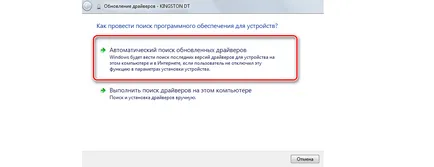
Desigur, cel mai bine este dacă procedura este de succes, iar acestea vor fi găsite pe internet. În acest caz, vă va urma instrucțiunile din programul de instalare pentru a le rula și apoi în liniște bucura de propria lor băț. mouse-ul și așa mai departe. Dacă descoperim că nu reușesc, va trebui să o faci singur.
„Dar unde le găsesc?“
De obicei, acestea sunt stocate pe servere producătorul hardware-lui. Le puteți găsi pe site-urile oficiale. Atunci când se găsesc, în fereastra prezentată în Figura 4, selectați a doua opțiune „Răsfoire computer pentru software de driver.“ În cazul în care fișierele descărcate sunt adecvate, acestea vor fi instalate.
Metoda №3. Lucrul cu registru
De asemenea, uneori există situații când unele fișiere de lucru reziduale, sau pur și simplu greșit să nu-i va da o fuga normala. În acest caz, cel mai bine este de a curăța PC-ul. Face mai ușor de utilizat programul CCleaner.
Pas prin procesul după cum urmează:
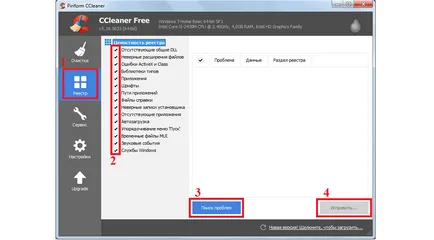
Curățarea cu programul CCleaner
Efectua această sarcină, puteți utiliza o mulțime de alte programe bune. De exemplu, există Advanced SystemCare. Utilizarea sa este chiar mai simplu:
2 de mai jos caseta de selectare de lângă registru de curățare element.
3 Faceți clic pe Start în mijloc. Începe curățarea. De obicei, ea nu a luat prea mult timp.
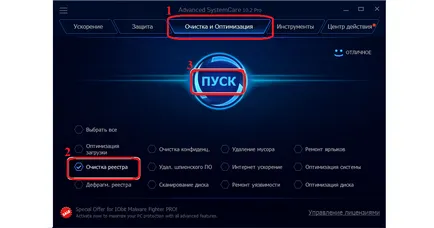
Curățarea registry utilizând programul Advanced SystemCare
E timpul să plece!
Când se utilizează materiale de pe site-ul trebuie să furnizeze un hyperlink în primul paragraf la articolul pagina de aspectul original care indică site-ul geek-nose.com
Înregistrează-te Cont nou
Nu există încă nici un profil cu noi? înregistrare